主机名:RH7-HAProxy
IP地址:192.168.10.20
操作系统:Red Hat Enterprise Linux Server release 7.2 (Maipo)最小化安装
防火墙与SELinux:关闭
安装的服务:HAProxy-1.5.14
主机名:RH7-Web-01
IP地址:192.168.10.21
操作系统:Red Hat Enterprise Linux Server release 7.2 (Maipo)最小化安装
防火墙与SELinux:关闭
安装的服务:Apache-httpd 2.4
主机名:RH7-Web-02
IP地址:192.168.10.22
操作系统:Red Hat Enterprise Linux Server release 7.2 (Maipo)最小化安装
防火墙与SELinux:关闭
安装的服务:Apache-httpd 2.4
1、使用浏览器访问两台web的IP地址,能成功访问到不同的页面,方便我们后面直观地观察负载均衡的效果。由于Apache的安装配置不是本文重点,具体可参考本人之前的博文《RedHat 7安装配置Apache 2.4》
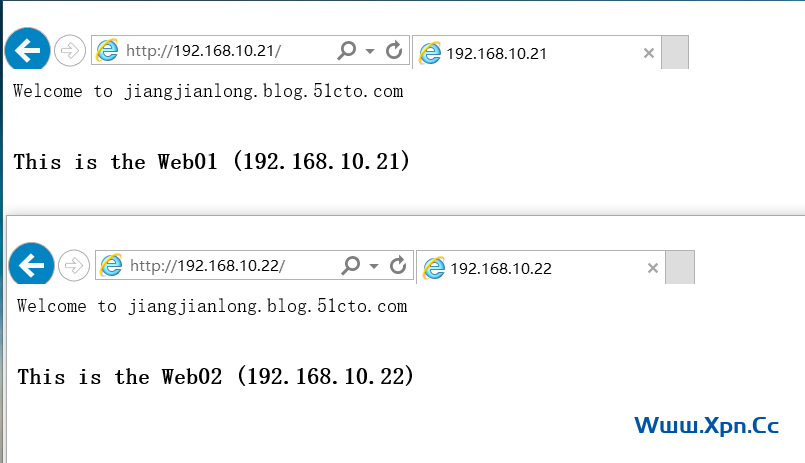
2、在RH7-HAProxy上也访问一下两台Web,确认也可以正常访问
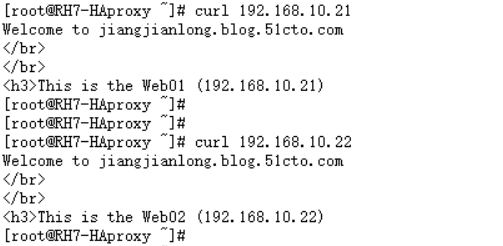
[root@RH7-HAProxy~]yum -y install haproxy [root@RH7-HAProxy~]systemctl start haproxy [root@RH7-HAProxy~]systemctl enable haproxy [root@RH7-HAProxy~]mv /etc/haproxy/haproxy.cfg /etc/haproxy/haproxy.cfg.bak [root@RH7-HAProxy~]vi /etc/haproxy/haproxy.cfg
增加以下内容,然后重启haproxy服务
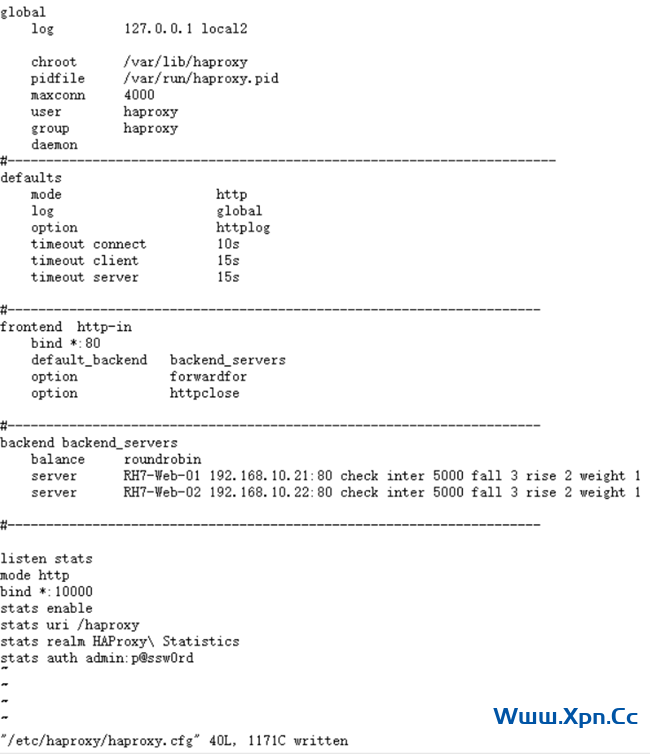
使用浏览器访问HAProxy的IP地址,多次刷新,成功实现轮询访问web01和web02
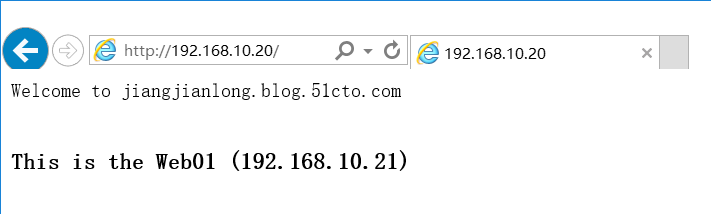
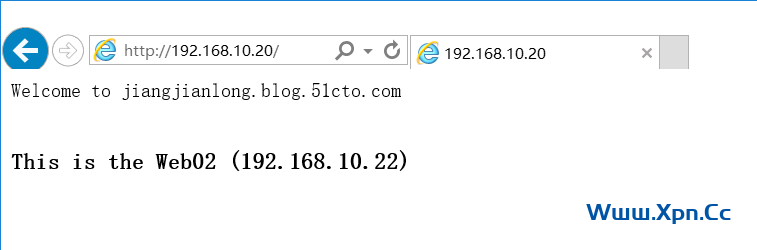
登录haproxy的后台
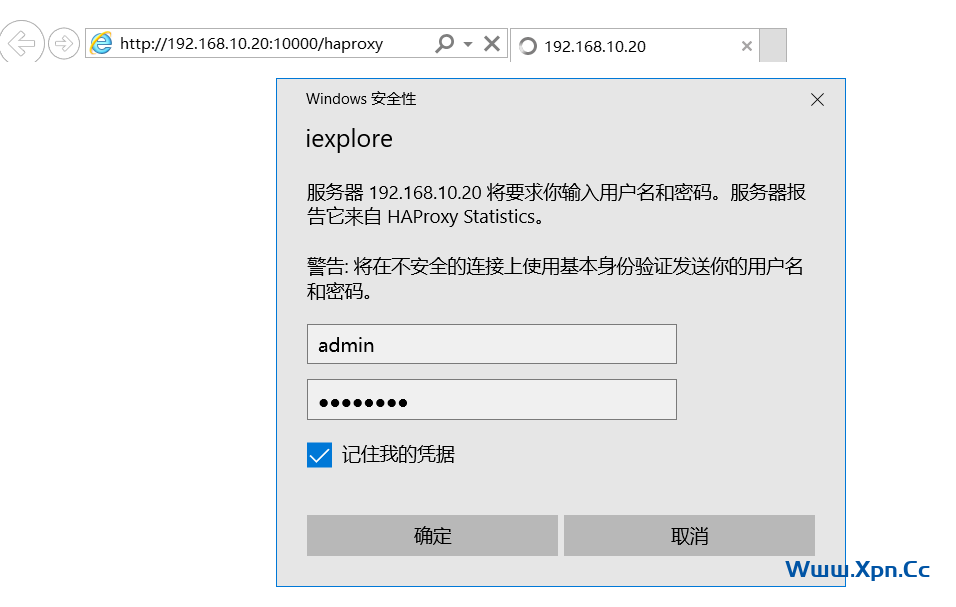
可以看到访问web01和web02的相关统计数据
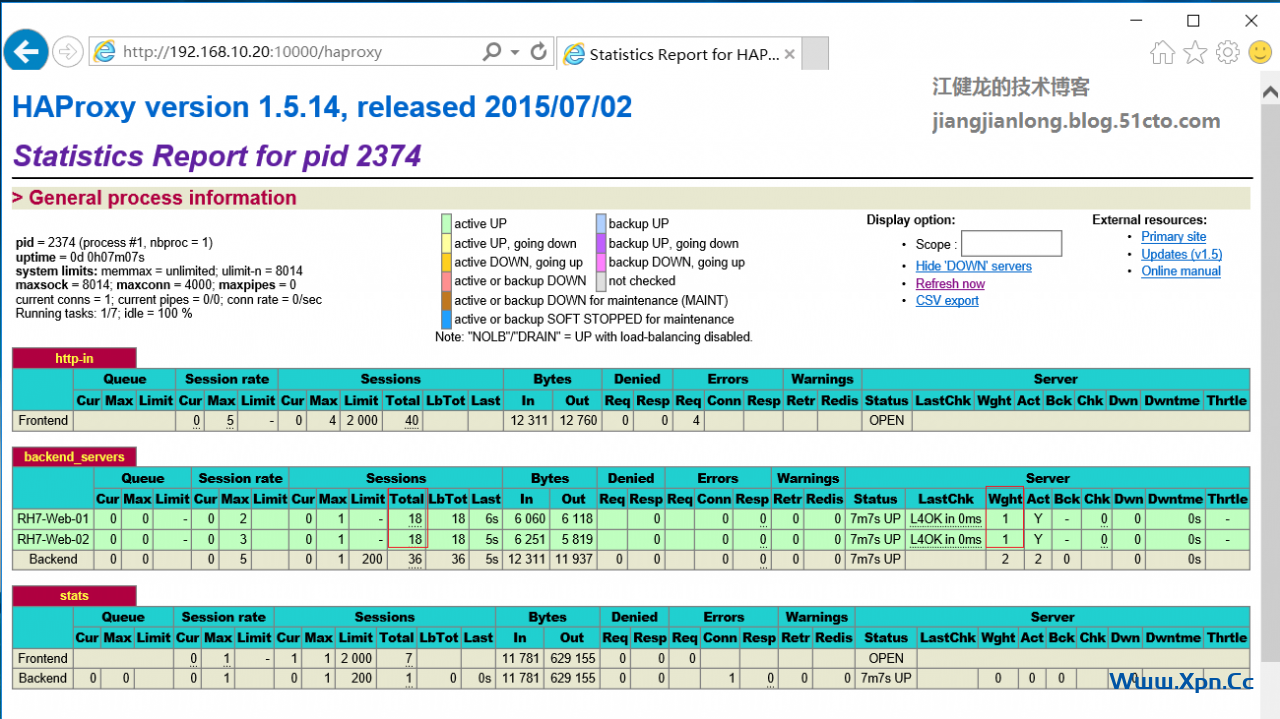
修改haproxy的配置文件,将web01的权重改为3,web02的权重仍为1,这样访问到两台web的比例应该为3:1,改好后重启下haproxy服务
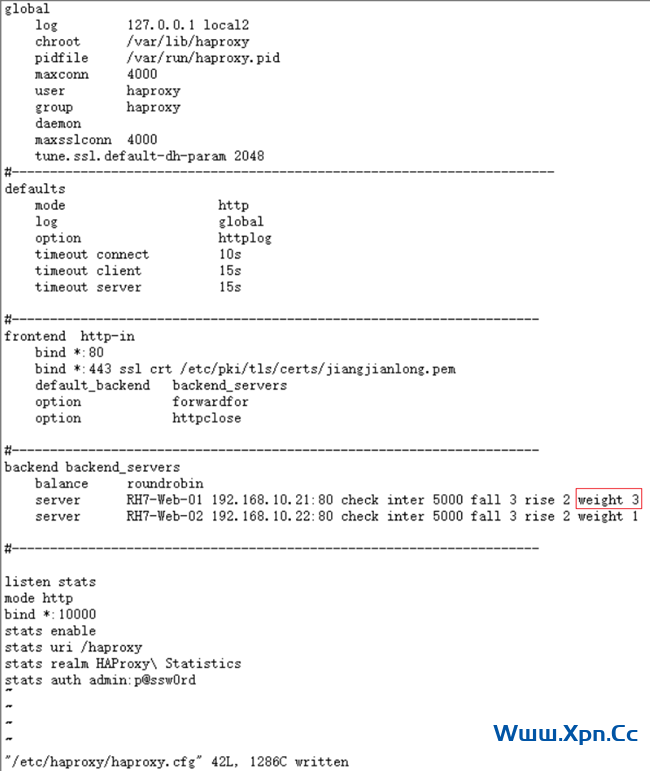
再次通过浏览器访问HAProxy的IP地址,多次刷新进行访问测试
再次登录HAProxy后台查看统计数据,可以看到访问到web01和web02的比例为3:1
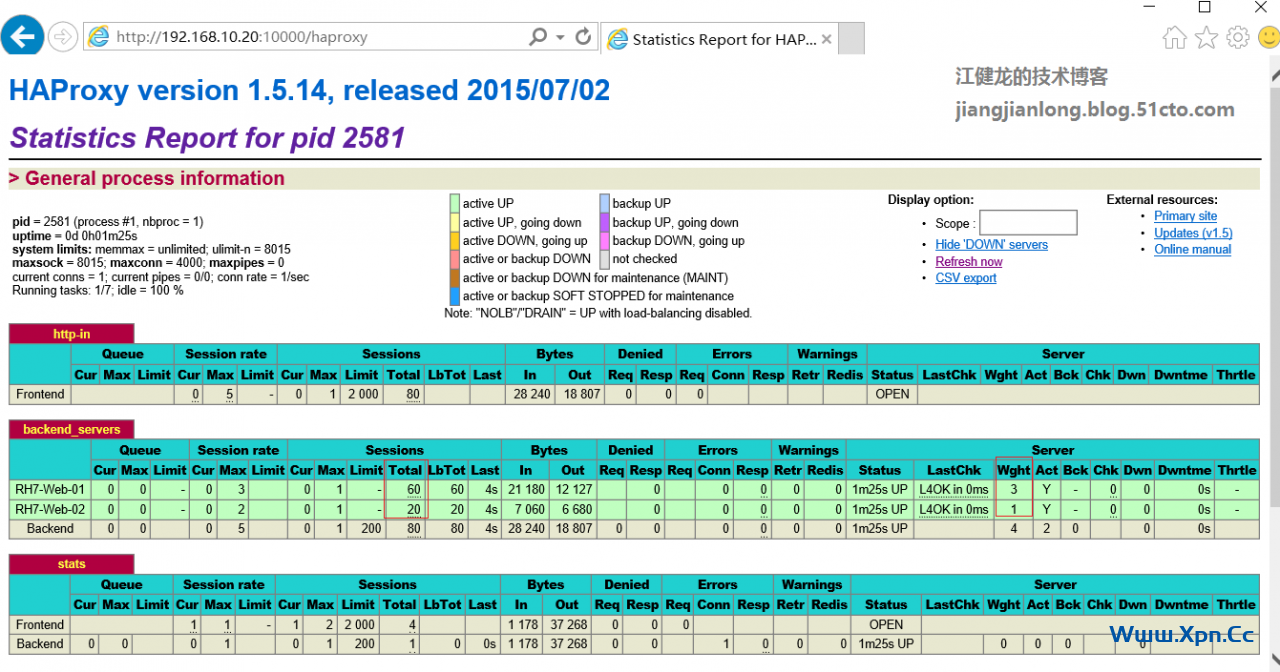
采用客户端到HAProxy使用https、HAProxy到WEB端使用http的方式,只需要在HAProxy上配置证书,这里我们就配置一张自签名证书来测试一下
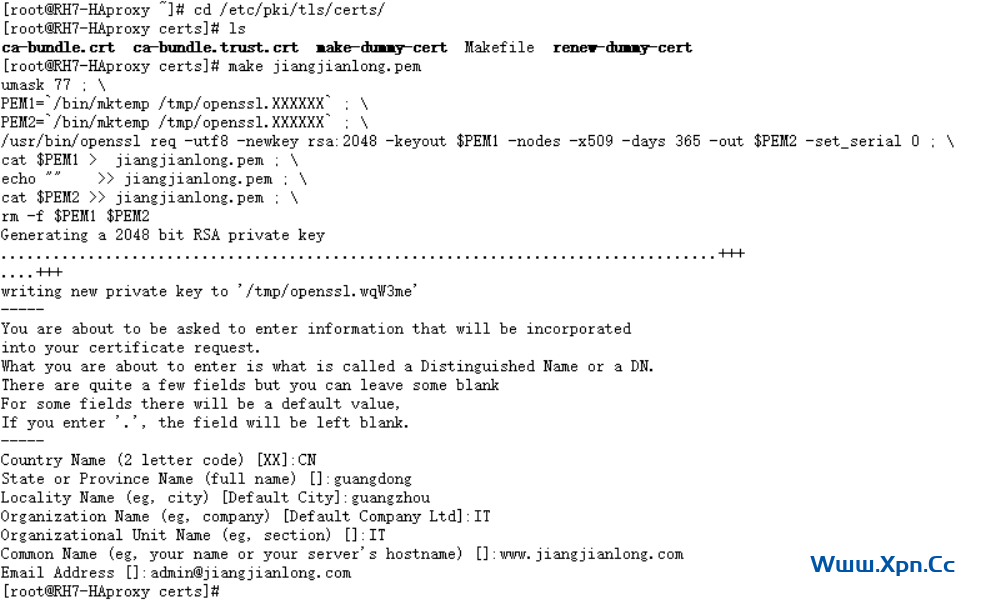
查看一下配置好的证书jiangjianlong.pem
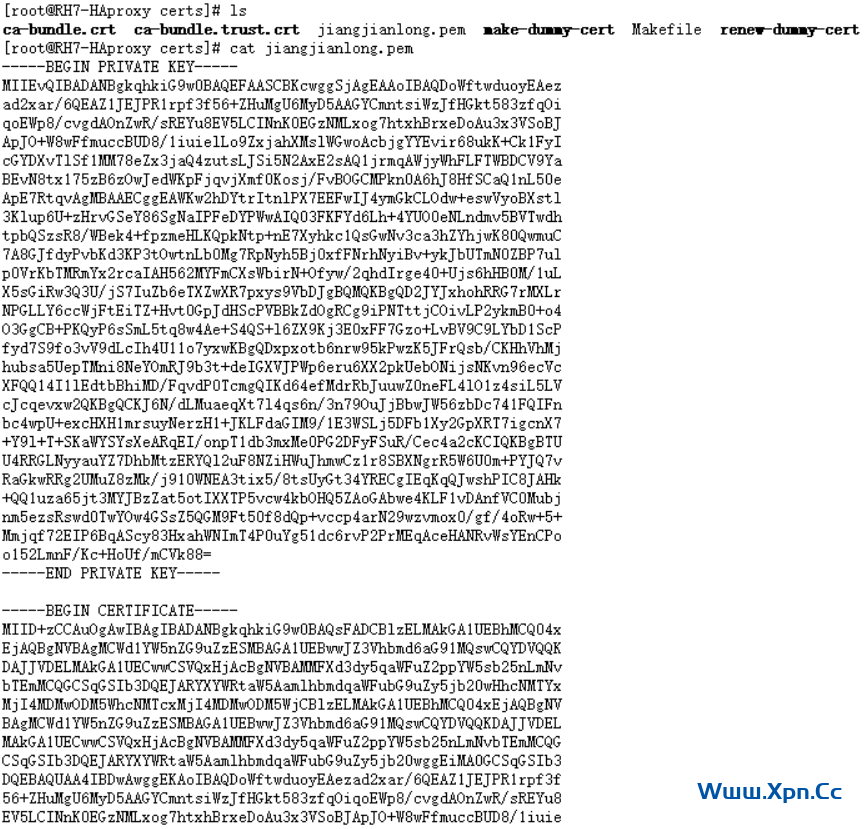
修改HAProxy的配置文件,增加以下参数后重启haproxy服务
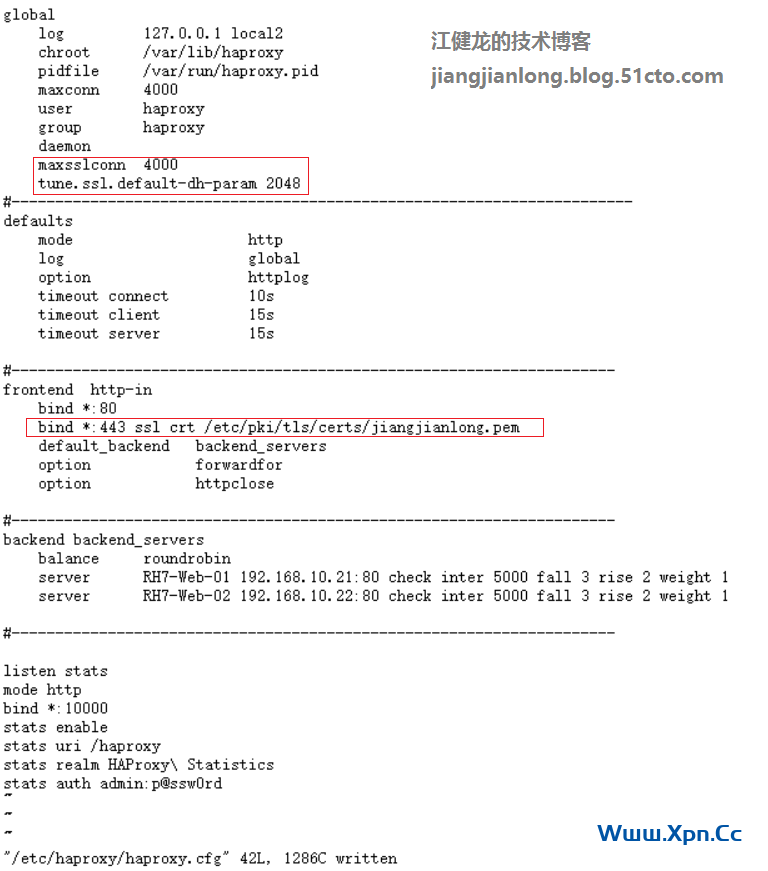
使用https协议访问HAProxy的IP地址,提示证书存在问题,这是因为自签名证书不受浏览器信任,但说明上文配置的证书已经生效了,点击继续浏览此网站
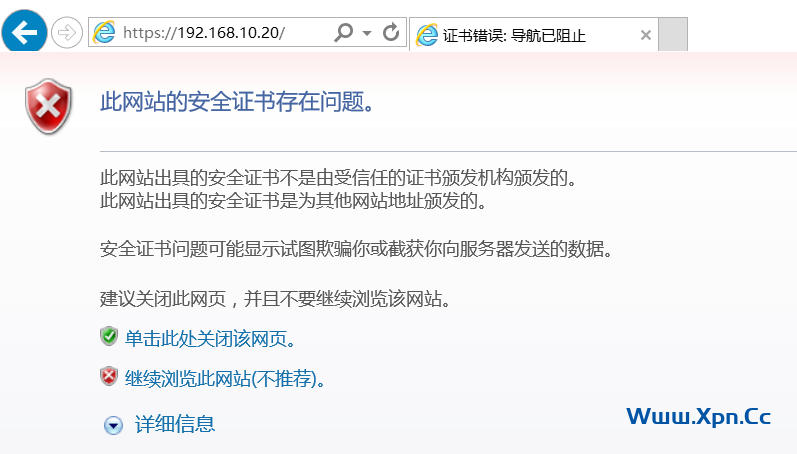
成功访问到Web01页面,刷新也能访问到Web02,说明在https的加密访问下负载均衡也没问题
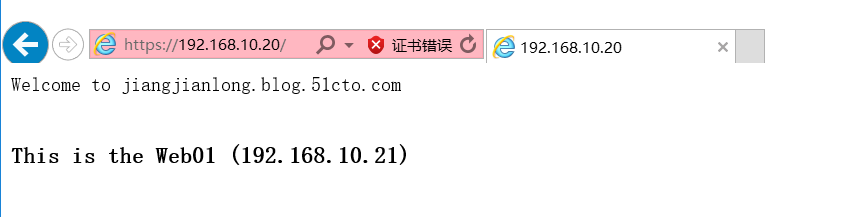
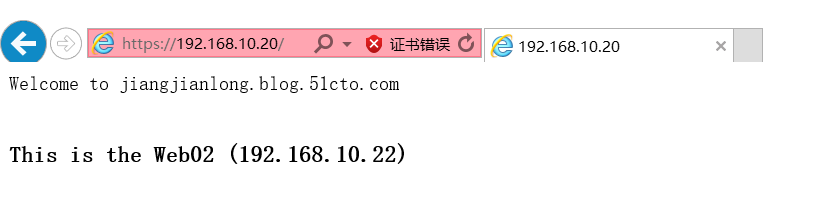
通过hosts解析配置一个域名指向HAProxy的IP地址,也能正常访问
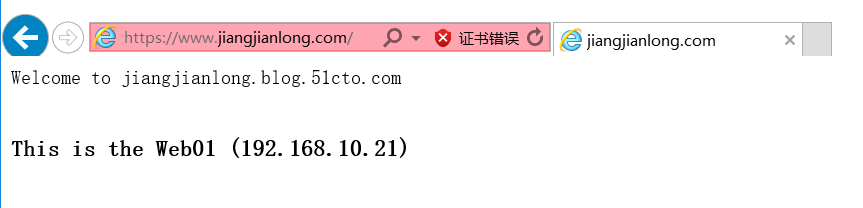
查看下证书信息,跟我们创建的证书信息一致
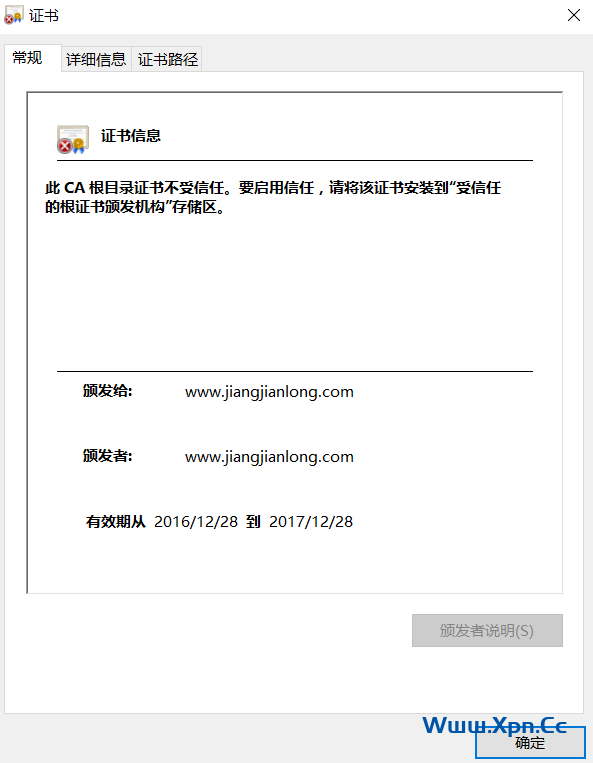
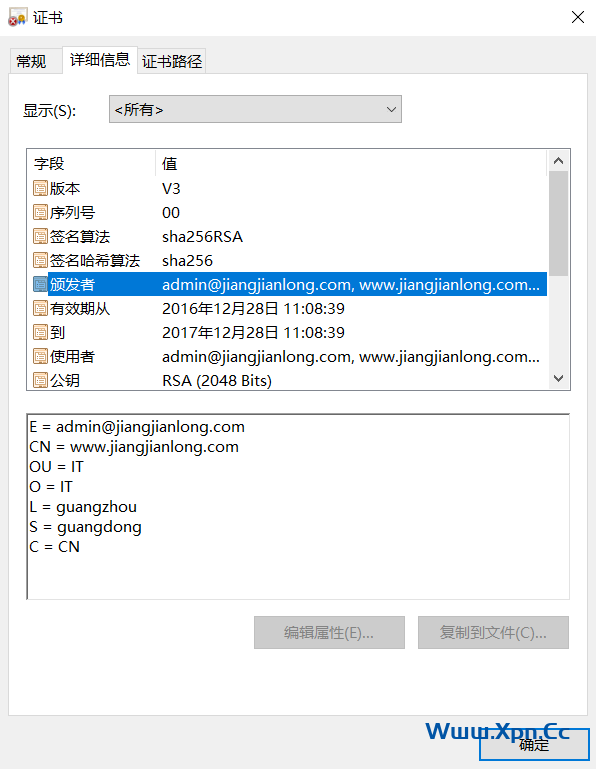
配置http重定向,自动将http重定向为https,修改haproxy配置文件,增加以下参数,并重启服务
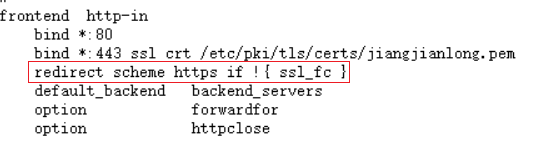
使用浏览器测试,成功实现http自动重定向为https进行访问,但由于截图无法呈现这个动态的效果,就不截了。
1、HAProxy的日志默认写入到系统日志中去,我们可以把它独立出来,方便排查管理。编辑/etc/rsyslog.conf,按下图进行修改
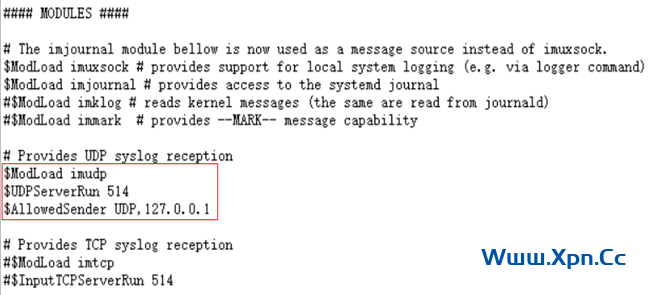
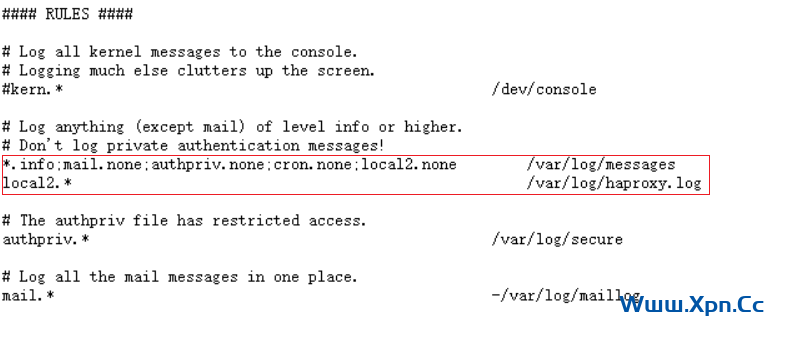
2、重启rsyslog服务,再通过浏览器访问一下web以便产生日志,然后查看/var/log/haproxy.log,发现日志已经按照我们上文所配置的那样,记录到/var/log/haproxy.log来了
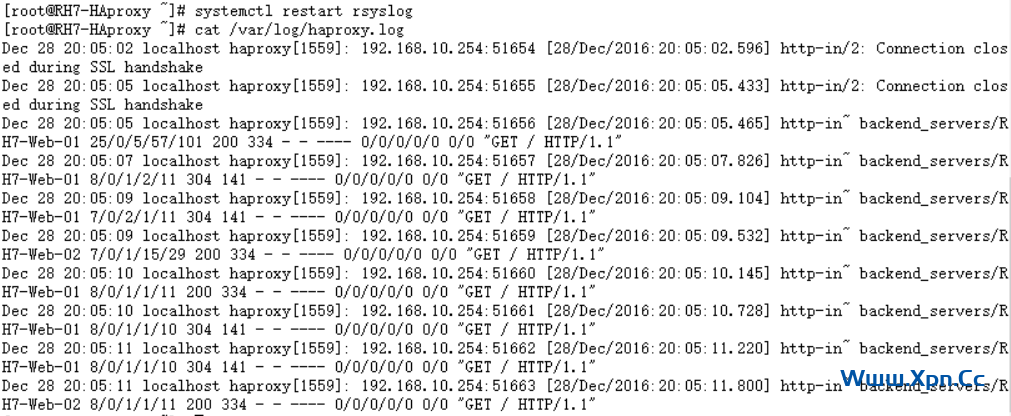
 飞鱼博客
飞鱼博客
